Às vezes, ficamos nos perguntando como está o desempenho da minha rede no meu Mac, especialmente se você estiver baixando um arquivo grande que leva muito tempo. Você pode querer usar um monitor de largura de banda de rede Mac para ver seu progresso e como ele muda de tempos em tempos. Ao verificar a largura de banda da rede no seu Mac, ajuda a identificar se é a sua rede que está causando alguns atrasos na velocidade de download ou upload ou pode ser o próprio Mac.
Temos algumas opções para você fazer isso, pode ser diretamente no seu Mac, verificar online ou usar software de terceiros para visualizar a largura de banda da sua rede. Incluímos também algumas dicas sobre como você pode melhore sua rede largura de banda em seu Mac.
Conteúdo: Parte 1. O que é largura de banda de rede no MacParte 2. Como faço para monitorar a largura de banda da rede no meu Mac?Parte 3. Verifique a largura de banda da rede usando o Monitor de atividadeParte 4. Conclusão
Parte 1. O que é largura de banda de rede no Mac
Vamos dar a vocês um pouco de informação o que é largura de banda de rede, não está disponível para usuários de Mac. É um termo usado para determinar o quanto de conexão sua rede está sendo fornecida a você. Existem várias redes às quais você pode se conectar, como Wi-Fi público, Mobile Hotspot ou seu provedor de Internet em casa. É usado como uma medida de sua conexão e é medido por meio de mordidas, normalmente é medido por MBPS ou megabytes por segundo.
Ele mede a quantidade de transferência da rede para o computador, portanto, quanto mais alto o MBPS, mais rápida e forte é a conexão. Se a sua rede estiver apresentando poucos números, há uma chance de que você possa causar alguma desconexão na rede ou desempenho extremamente lento do seu Mac.
Fatores que afetam a largura de banda da rede
Listamos alguns dos culpados porque você está tendo uma conexão ruim ou pode diminuir a largura de banda da rede em seu Mac.
Número de usuários
Quanto menor o número de usuários conectados a uma rede, melhor, pois uma rede apenas tem sua largura de banda e a quantidade de rede que ela pode distribuir é limitada. Por exemplo, você está em uma cafeteria, e está conectado na rede deles, ao mesmo tempo que também há mais vinte usuários conectados, ele divide seu estoque para todos os usuários ativos. Quanto mais usuários ativos, menor o número de bytes que serão transferidos para o seu dispositivo.
Vários aplicativos / software em execução
Assim como quanto maior o número de usuários conectados a uma rede, mais lenta será a largura de banda da rede. Digamos que naquela cafeteria haja poucos usuários conectados à rede, mas o seu Mac tem vários aplicativos abertos que podem consumir toda a largura de banda da rede fornecida pela cafeteria. Trate seus aplicativos em execução e abertos como os usuários e seu Mac é a rede; os bytes também são distribuídos para seus aplicativos.
Extensões de navegador / add-ons
Extensões e complementos são feitos para aprimorar a experiência de navegação do usuário, mas, como funciona de maneira tão inteligente, é executado em segundo plano toda vez que você abre um navegador e ocupa parte da largura de banda da rede.
Armazenamento quase cheio
Quando o armazenamento / RAM ou memória de acesso aleatório do Mac está quase cheio, isso pode afetar todo o sistema ou o desempenho do Mac. Mesmo que você tenha uma grande quantidade de suprimento de largura de banda de sua rede, isso ainda pode retardar seus downloads ou experiência de navegação, pois há espaço limitado para a rede circular em seu Mac.
Parte 2. Como faço para monitorar a largura de banda da rede no meu Mac?
Já que compartilhamos com você o que é largura de banda de rede e também os fatores que podem afetar sua largura de banda de rede, você pode usar iMyMac PowerMyMac como um monitor de largura de banda de rede Mac. Não só pode ajudá-lo a supervisionar a largura de banda de rede do seu Mac, mas também pode ajudá-lo a eliminar alguns fatores que podem afetar sua distribuição:
- Também pode ajudá-lo a interromper / remover os aplicativos ou software em execução em segundo plano para melhorar a distribuição dos bytes diretamente no que você está trabalhando.
- Remoção de extensões e add-ons facilitada pelo PowerMyMac, uma vez que pode removê-los de todos os seus navegadores ao mesmo tempo
- Libere armazenamento no seu Mac para otimizar o desempenho do seu Mac e abrir espaço para mais largura de banda de rede
- Verifique o status de saúde e verifique a largura de banda da rede em tempo real
Para usar o PowerMyMac, siga as etapas abaixo.
- Abra qualquer navegador> Vá para eu meumac.com > Selecione PowerMyMac> Clique em Download grátis
- Instale o aplicativo> Depois de terminar Abra o aplicativo, você verá o status do sistema
- Você verá o ícone Rede e ele mostrará a velocidade de upload e download do seu Mac em tempo real

Você também pode explorar as categorias no lado esquerdo da tela sobre o que outras coisas PowerMyMac pode fazer em seu Mac não apenas para ter seu Mac monitor de largura de banda de rede.
Parte 3. Verifique a largura de banda da rede usando o Monitor de atividade
O Activity Monitor é um monitor de largura de banda de rede útil para Mac. Você pode ir diretamente ao monitor de atividade do seu Mac para verificá-lo; no entanto, pode ser necessário fazer alguns cálculos manuais ou auto-análise para identificar os números corretos.
- LaunchApplications> Go to Utilities ou você pode usar o Spotlight Search e digitar Activity Monitor ou obter ajuda através do Siri
- Selecione Rede na guia Menu na parte superior da tela
- Ele irá mostrar os aplicativos em execução e verificar na coluna Sent Bytes quanto de uma rede está consumindo
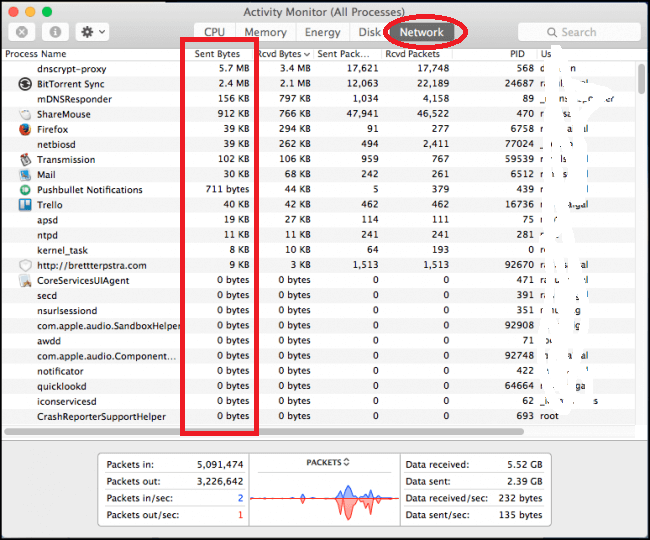
Para os iniciantes, eles podem se sentir oprimidos ao ver o monitor de atividades, pois inclui muitos números, e podem não entender para que servem.
Parte 4. Conclusão
O monitor de largura de banda de rede Mac pode ajudá-lo a identificar ou solucionar problemas de porque um download está demorando muito ou seus navegadores estão carregando muito tempo. Monitorar a largura de banda da rede em seu Mac pode ser uma grande ajuda também para identificar os aplicativos ou software que está aproveitando ao máximo para evitar que seja aberto por muito tempo ou interrompido para ser executado em segundo plano.
Sempre foi mais fácil usar o iMyMac PowerMyMac para verificar e melhorar o fluxo da rede em seu Mac para uma experiência de usuário mais positiva.



